PS制作缝线效果的牛仔艺术字
- 2021-05-10 17:05:58
- 来源/作者:互联网/佚名
- 己被围观次
本教程主要使用Photoshop制作牛仔布纹效果的艺术字教程,教程主题通过素材和图层样式来完成,喜欢的朋友让我们一起来学习吧。
点击"创建新填充或调整图层"(图层栏最底下第4个按钮) 选择色相/饱和度。
选区将创建一个黑色的调整图层,这样它只影响纹理

色相10、饱和度设置为-25

再 Ctrl+鼠标左键 "图层1副本"层 再创一个选区

点击"创建新填充或调整图层"(图层栏最底下第4个按钮) 选择"色阶"

改变阴影值为30

此时已是下图这种效果

选择画笔工具(快捷键b) 打开笔刷面板 (窗口>刷) 并选择"沙丘草"(112)刷
大小修改为23 、 间距为1%

形状动态:大小抖动100%、其他0% 翻转X抖动/Y抖动 都打勾

散布: 数量3、数量抖动7%

双重画笔:选择"粉笔36像素"刷 大小45像素、间距5%、散布157%、数量1

颜色动态:应用没笔尖打勾 前景/背景抖动100%、亮度抖动:60%
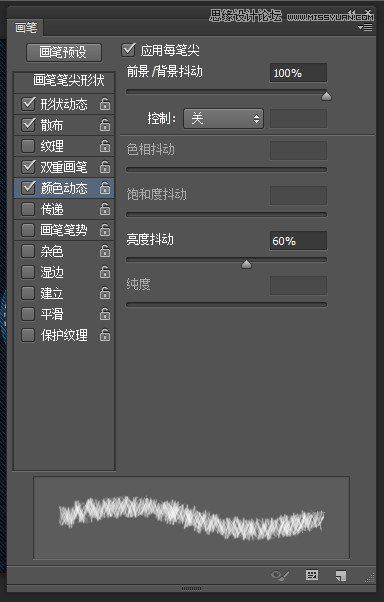
平滑打勾

然后选择"ZCOOL"文字层

右击 创建工作路径

设置前景色为#597f91和背景颜色#081f30


*PSjia.COM 倾力出品,转载请注明来自PS家园网(www.psjia.com)
上一篇:PS制作树木图案立体字教程
下一篇:PS制作梦幻光影效果的艺术字教程








